Šioje pamokoje sužinosite apie " Adobe Firefly" generatyvinio užpildymo įrankio funkcijas. Ši funkcija leidžia redaguoti vaizdus pašalinant arba pridedant objektus. Įrankis yra intuityvus ir paprastas naudoti, todėl galite greitai pasiekti kūrybinių rezultatų tiek asmeniniuose projektuose, tiek profesiniais tikslais. Atlikime kartu veiksmus, kad kuo geriau išnaudotumėte šį galingą įrankį.
Pagrindinės žinios
- Programos "Adobe Firefly" generatyvinio užpildymo įrankiu lengva naudotis ir juo galima paprastai redaguoti vaizdus.
- Galite pašalinti objektus arba pridėti naujų objektų naudodami teksto užuominas.
- Norint pasiekti tikslių vaizdo rezultatų, labai svarbu sureguliuoti teptuko dydį ir nustatymus.
Žingsnis po žingsnio instrukcijos
Pirmiausia apsilankykite "Adobe Firefly" svetainėje ir pasirinkite Generative Fill tool (generatyvinio užpildymo įrankį). Ten pateksite tiesiai į patogią naudotojo sąsają, kurioje galėsite pašalinti objektus iš vaizdų arba pridėti naujų.
Atsidūrę sąsajoje, kairėje pusėje pamatysite parinktis "Insert" (įterpti), "Remove" (pašalinti) ir "Ban" (uždrausti). Jei pasirinksite "Ban", galėsite lengvai pašalinti objektus iš vaizdo. Spustelėkite "Remove" (pašalinti), kad pasirinktumėte tam tikro dydžio teptuką ir nustatymuose pakoreguotumėte jo dydį.
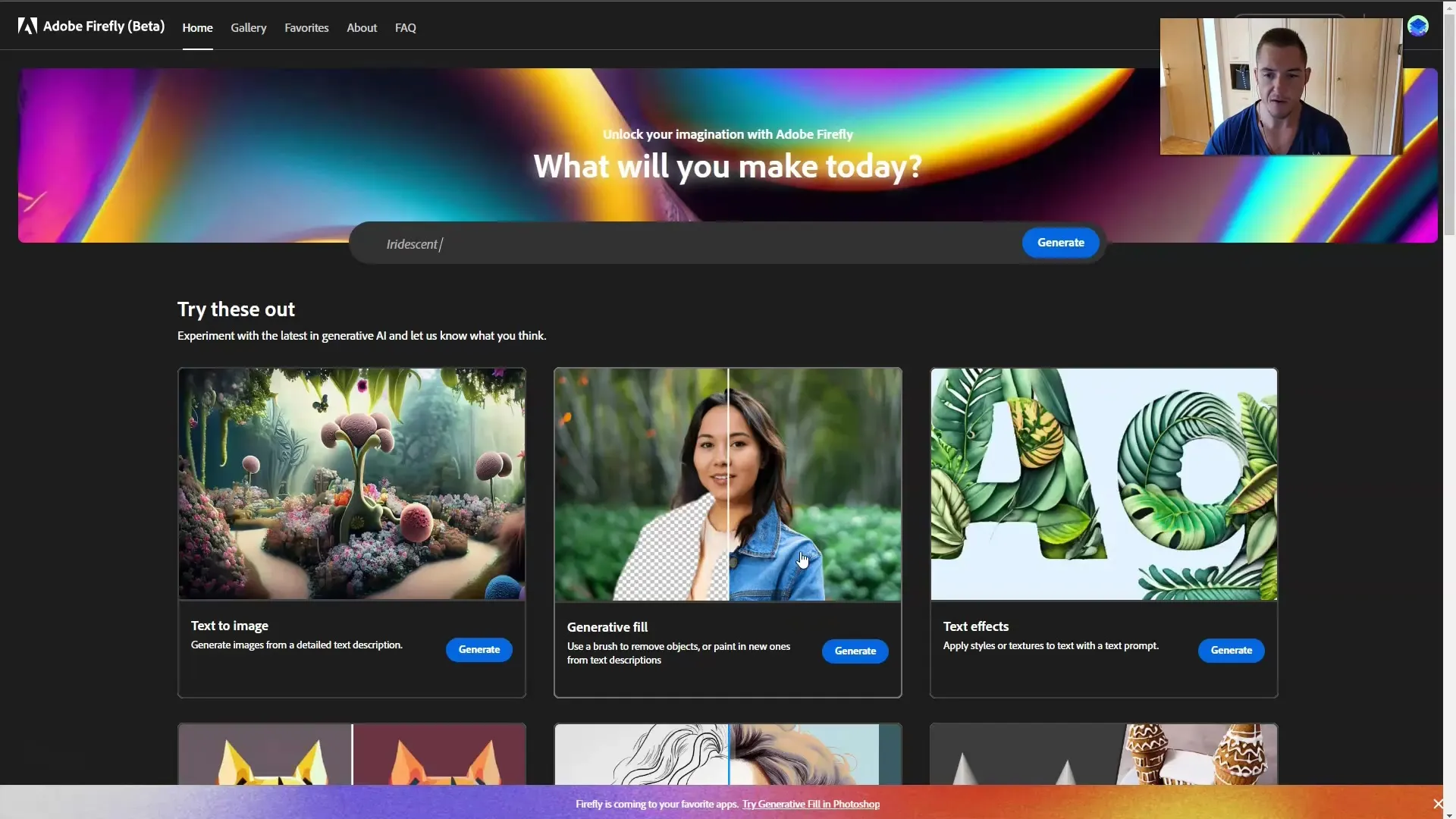
Čia galite reguliuoti teptuko dydį. Padidinkite dydį, jei norite dirbti didesniuose plotuose, arba sumažinkite, kad galėtumėte dirbti smulkiau. Eksperimentuokite su skirtingų dydžių teptukais, kad pasiektumėte geriausią rezultatą.
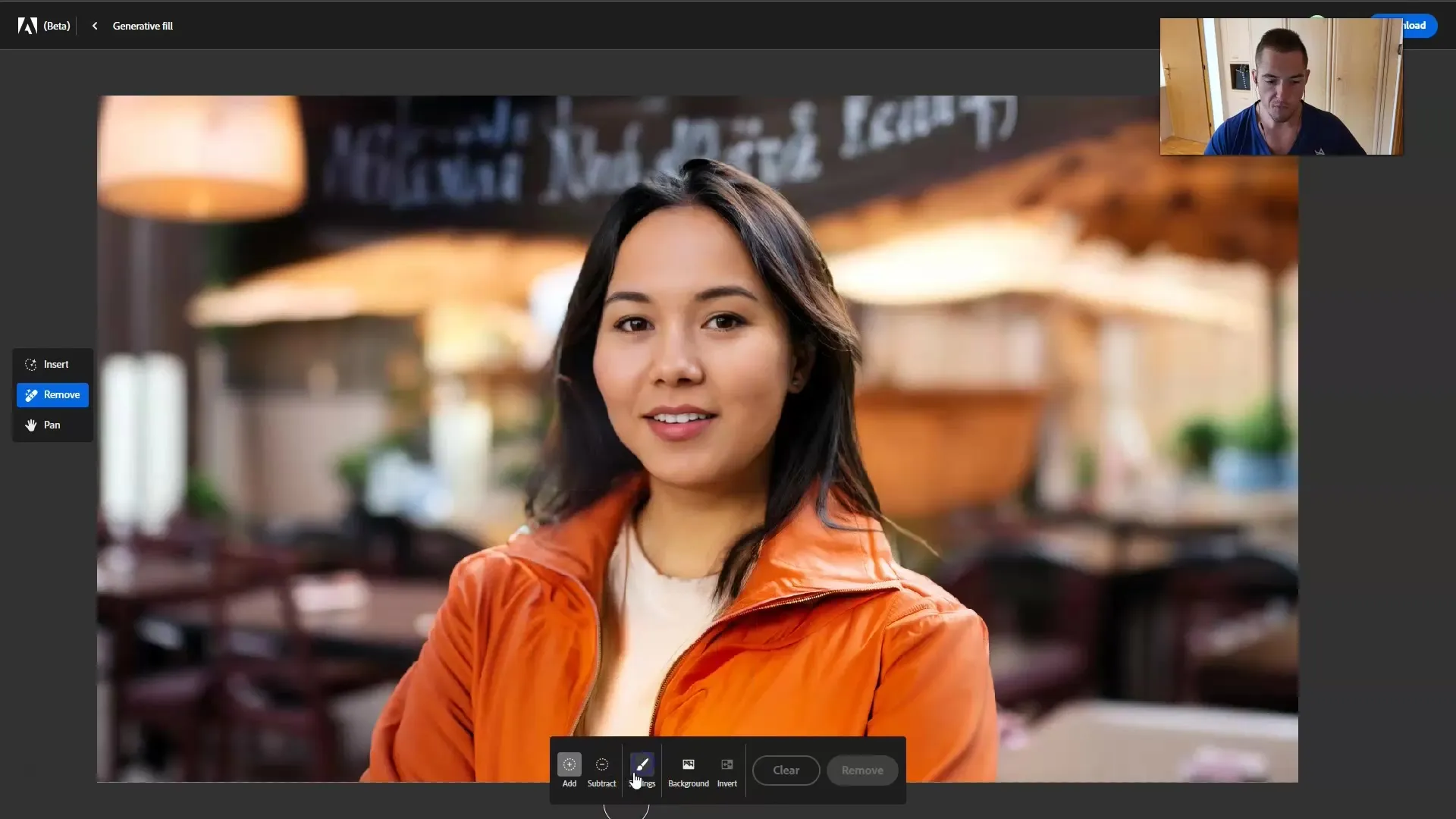
Kai sureguliuosite teptuko dydį, rekomenduoju pabandyti pašalinti objektus iš vaizdo. Nebūtina, kad teptukas idealiai atitiktų vaizdą, nes "Adobe Firefly" automatiškai pakoreguos pakeitimus, kai spustelėsite "Remove" (pašalinti).
Dabar naudokime įrankį "Insert" (įterpti), kad į vaizdą pridėtumėte ką nors naujo. Sumažinkite teptuko dydį, kad galėtumėte tiksliai dirbti vienoje vietoje, pavyzdžiui, auskarui. Įdėję teptuką, teksto lauke įveskite užklausą - šiuo atveju "ausies žiedas" - ir spustelėkite "Generuoti".
Po generavimo turėtumėte matyti įvairius pasiūlymus. Galite peržiūrėti rezultatus ir pasirinkti labiausiai patinkantį. Jei jums patinka keli variantai, spustelėkite "More" (daugiau), kad galėtumėte išnagrinėti variantus.
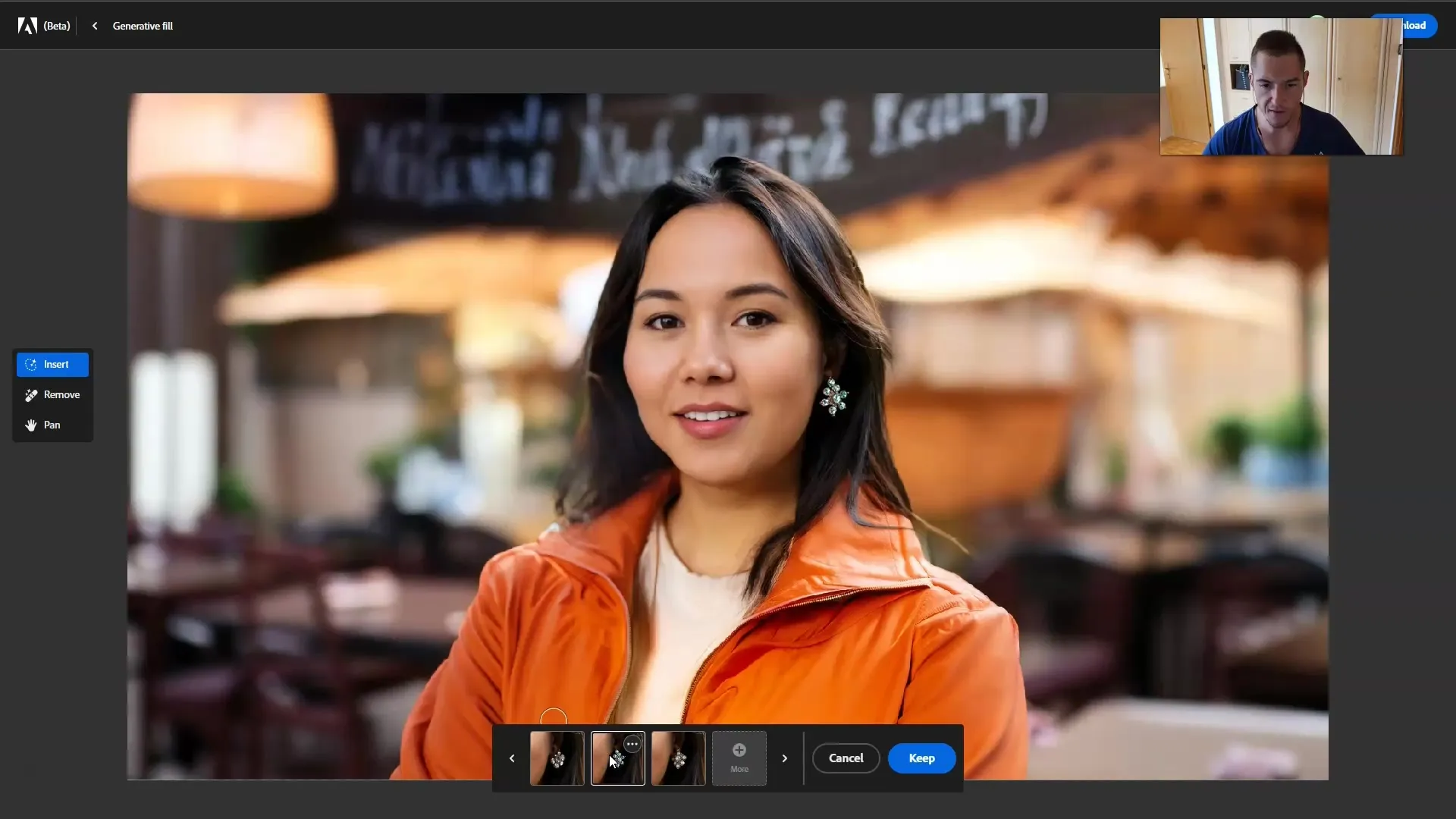
Nusprendę pasirinkti variantą, spustelėkite "Keep". Jei pasirinkimas jums nepatinka, visada turite galimybę spustelėti "Cancel" (atšaukti), kad jį atstatytumėte.
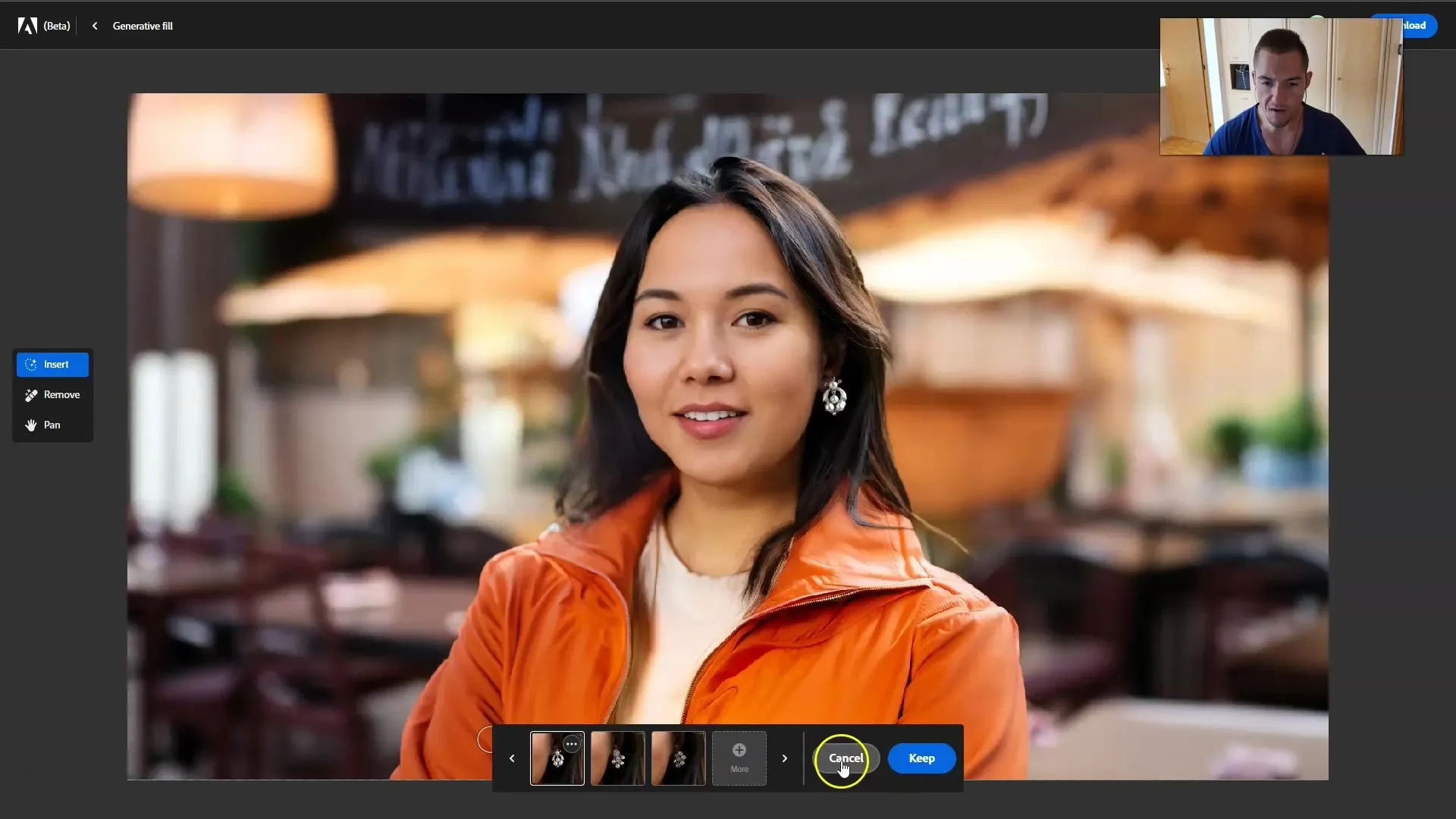
Dabar taip pat galite pabandyti pridėti kitų objektų, pavyzdžiui, vėrinį. Vėl spustelėkite įterpimo įrankį, vėl pasirinkite teptuką ir nuspalvinkite sritį, kurioje norite, kad atsirastų vėrinys. Kaip užklausą įveskite "necklace" ir dar kartą spustelėkite "Generate".
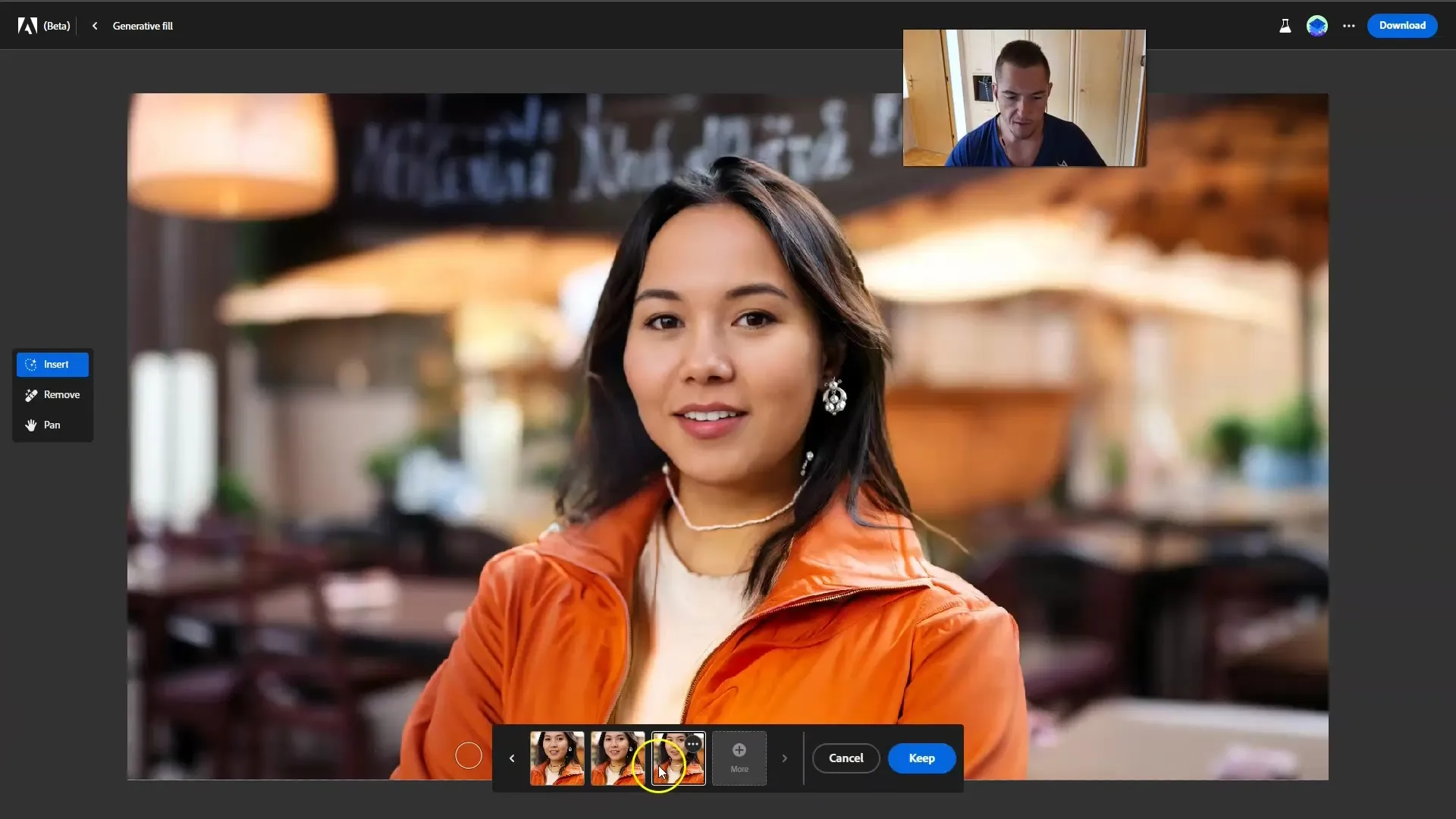
Kai būsite patenkinti rezultatais, spustelėkite "Keep". Jei reikia, turite galimybę toliau redaguoti vaizdą. Kitas įdomus įrankio aspektas - kaip gerai interpretuojamas įvestas tekstas. Jei norite, kad naujasis objektas glaudžiai laikytųsi originalo ar ne, galite reguliuoti užuominos svorį.
Jei jums svarbu, kad generatyvinis užpildas liktų kuo artimesnis jūsų užuominai, galite reguliuoti formos ir atitikimo laisvę. Čia šiek tiek paeksperimentuokite, kad gautumėte geriausius rezultatus.
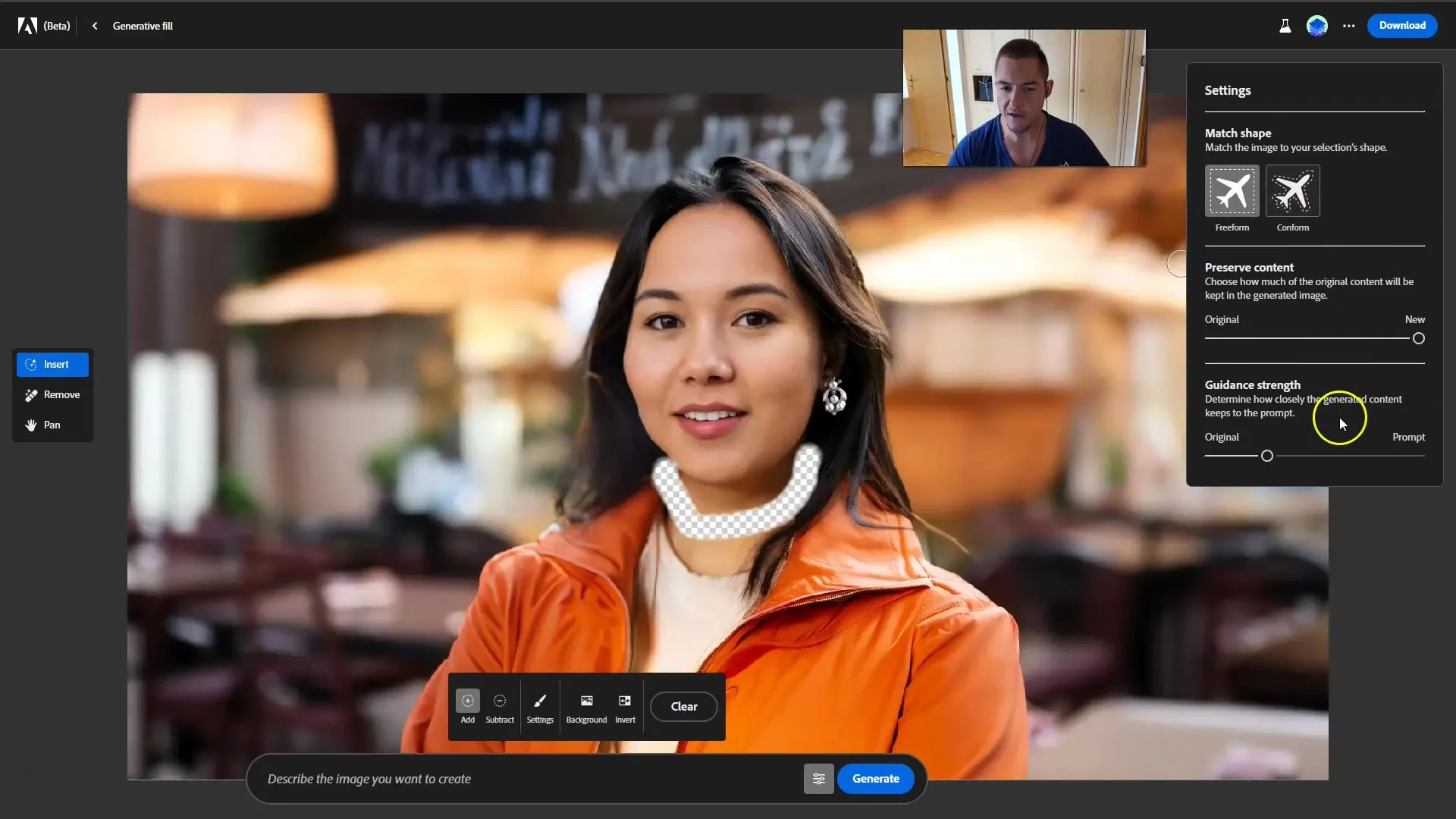
Kitas galingas įrankis yra įrankis "Pašalinti". Spustelėkite "Pašalinti" ir pašalinkite objektus, kurių paveikslėlyje nebenorite, pavyzdžiui, dėmesį blaškančius fono elementus arba objektus, kurie nedera prie paveikslėlio.
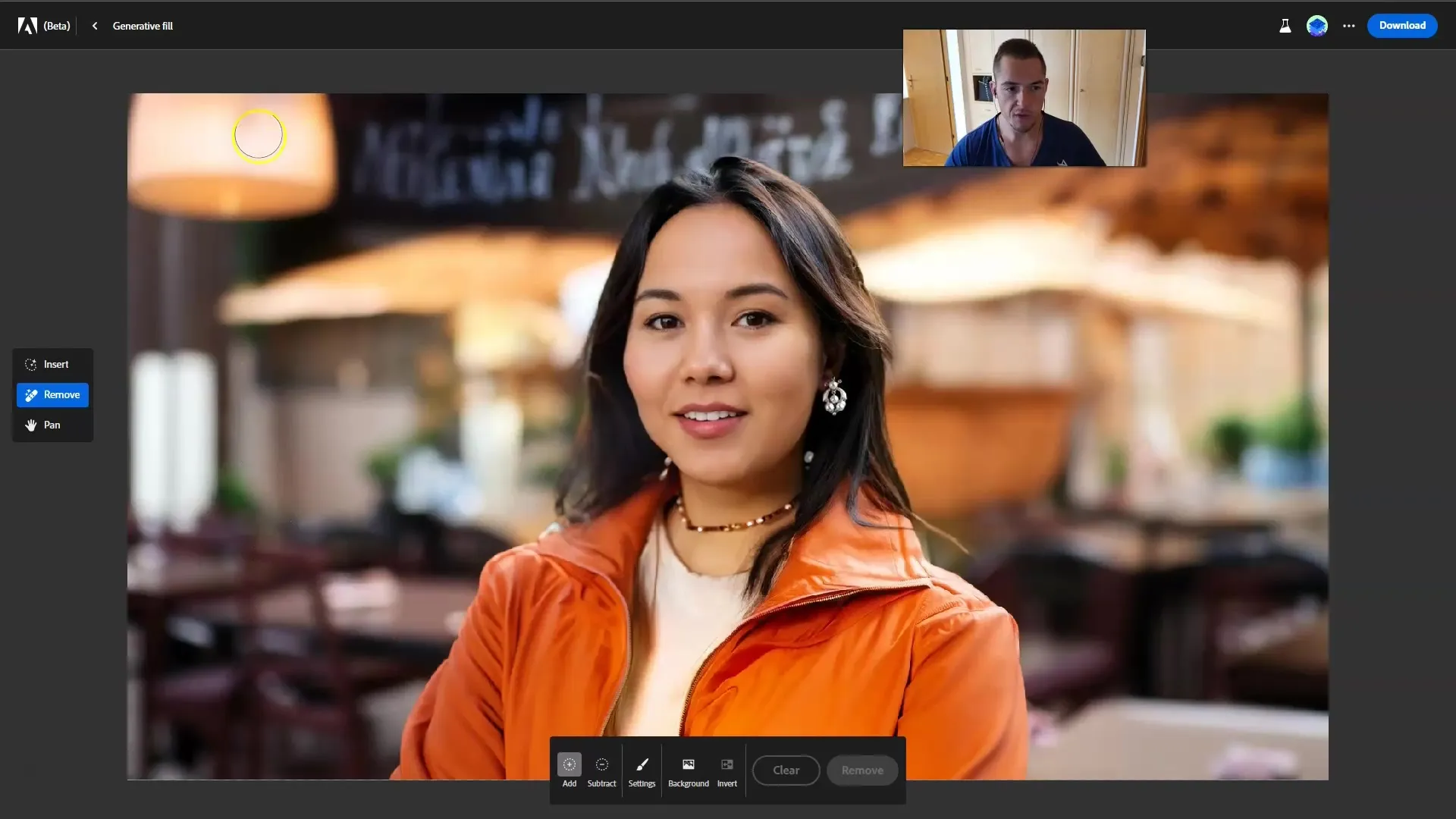
Jei jūsų netenkina "Remove" sukurtos variacijos, galite spustelėti "More" ir gauti papildomų pasiūlymų. Tai suteikia galimybę išbandyti įvairius redagavimus, kol rezultatas jus patenkins.
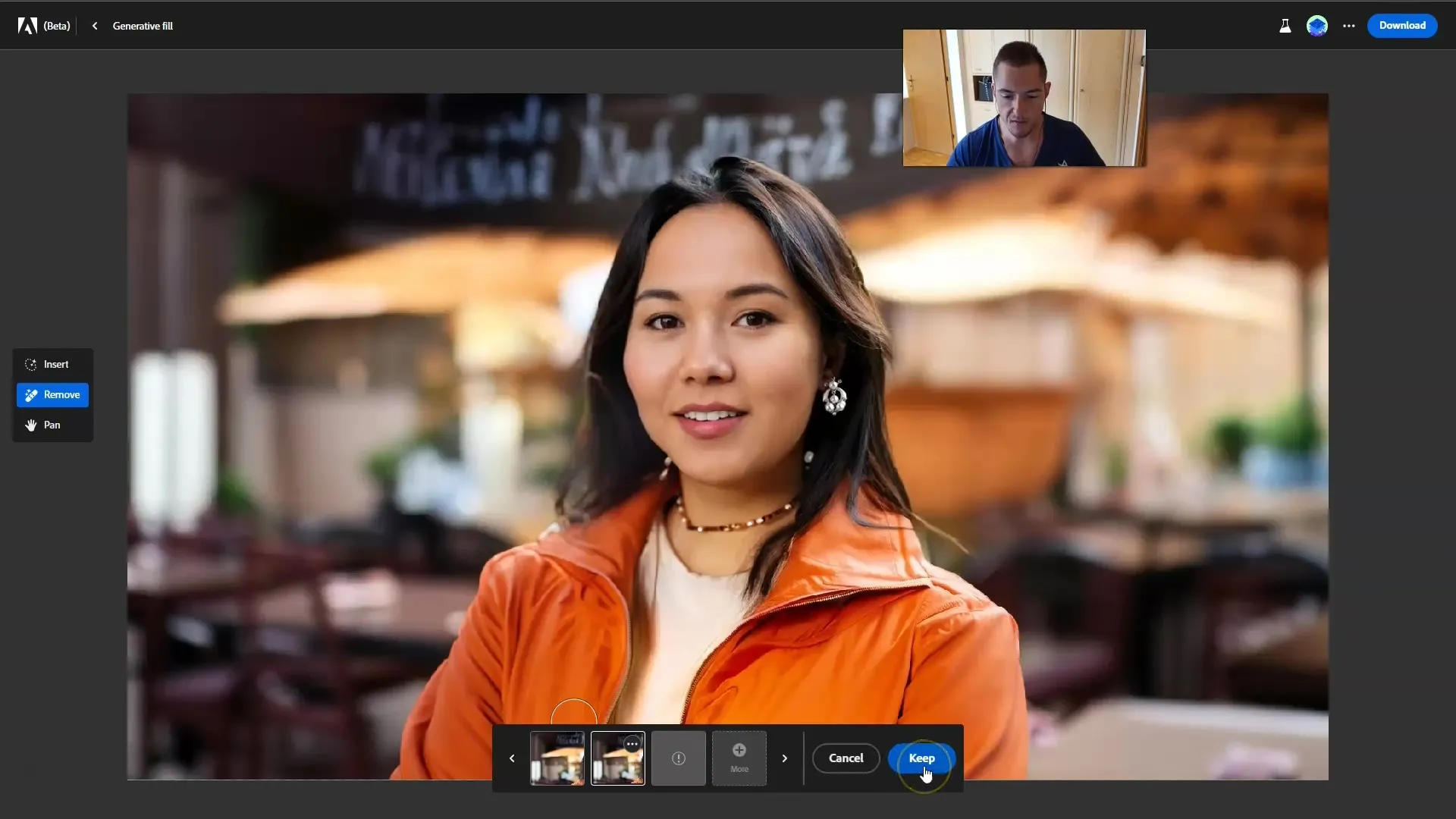
Jei taip pat norite pašalinti vaizdo foną, tai galite lengvai padaryti spustelėję "Background" (fonas). Taip jūsų vaizdą bus galima eksportuoti be jokio fono.
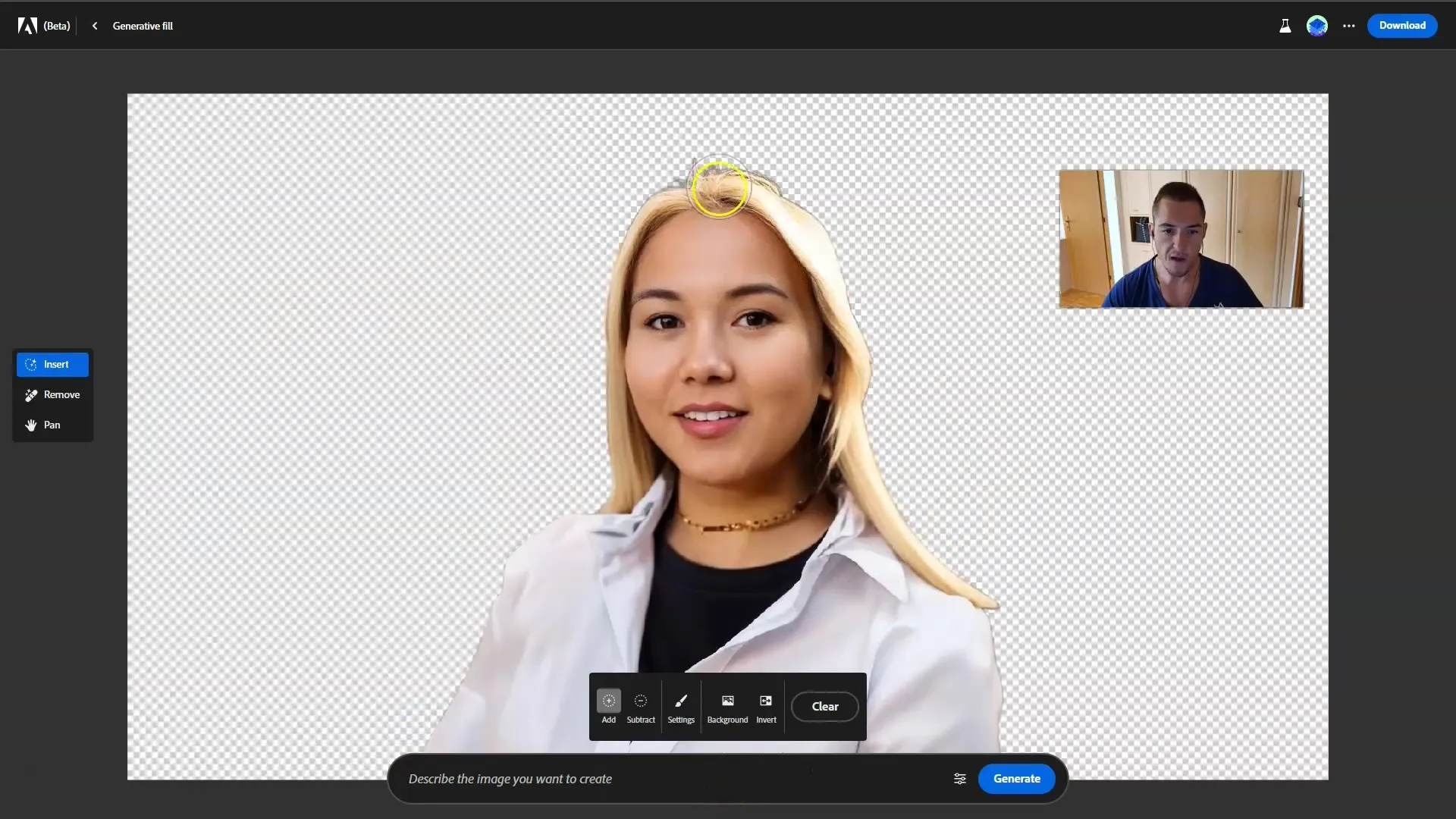
Taip pat galite visiškai pašalinti foną vienu greitu spustelėjimu ir tada pridėti naują foną. Taip galima sukurti įdomių vaizdų, nepriklausomai nuo to, ar norite paprasto fono, ar sudėtingo kraštovaizdžio vaizdo.
Jei kurdami padarysite neatsargią klaidą, tai nesvarbu. Dažnai "Adobe Firefly" gali analizuoti jūsų įvestį ir aptikti netikslią rašybą geriau nei daugelis kitų programų.
Prieš galutinai išsaugodami savo darbą, turėtumėte patikrinti visą vaizdą. Pamatysite, koks galingas "Firefly" generatyvinio užpildymo įrankis, ypač skirtas fonui pašalinti ir naujiems vaizdo elementams kurti.
Apibendrinimas
Šioje mokomojoje programoje sužinojote, kaip efektyviai naudoti "Adobe Firefly" generatyvinio užpildymo įrankį, kad galėtumėte redaguoti vaizdus. Galite pridėti ir pašalinti objektus bei keisti foną, todėl turite laisvę dirbti kūrybiškai. Pasipraktikuokite funkcijas, kad pasiektumėte geriausių rezultatų, ir nebijokite išbandyti įvairių parinkčių, kad optimizuotumėte vaizdų redagavimą.
DUK
Kaip įkelti paveikslėlį į "Adobe Firefly"?Galite tiesiog vilkti ir nuleisti paveikslėlį arba naudoti sąsajoje esančią įkėlimo parinktį.
Ar galiu vienu metu pašalinti kelis objektus naudodamas generatyvinio užpildymo įrankį?Taip, galite pašalinti kelis objektus, reguliuodami teptuką ir užvesdami ant norimų sričių.
Kiek laiko užtrunka sugeneruoti vaizdą naudojant Generative Fill (generatyvinis užpildymas)?Generavimas priklauso nuo vaizdo sudėtingumo ir pageidaujamų pakeitimų, tačiau paprastai vyksta labai greitai.
Ką daryti, jei rezultatas man nepatinka?Galite peržiūrėti skirtingus generavimus spustelėję "More" (daugiau) arba atšaukti nematomus pakeitimus spustelėję "Cancel" (atšaukti).
Ar galiu reguliuoti teptuko dydį?Taip, teptuko dydį galima lengvai reguliuoti nustatymuose - tiek didesnį, tiek mažesnį.


